Il y a un certain nombre de fois où les choses que nous avons téléchargées sont trop embarrassantes pour avoir ou ne plus être utilisées, ces fichiers indésirables prennent de l'espace précieux et, par conséquent, les gens avancent vers la suppression de ces téléchargements pour de bon.
Si, par le passé, vous aviez des difficultés à supprimer les choses que vous avez téléchargées de votre appareil, nous sommes venus ici à votre secours. Voici 4 solutions faciles qui peuvent vous aider à supprimer les fichiers téléchargés sur Windows.
Comment supprimer les fichiers téléchargés sur Windows
Faisons-le face, la plupart utilisons Windows à la maison et au bureau. C'est apparemment l'un des systèmes d'exploitation les plus faciles à utiliser. Mais si vous avez des problèmes avec la suppression d'éléments ou de fichiers sur Windows, voici un guide étape par étape pour vous assurer que vous pouvez vous débarrasser de ces fichiers et objets pour toujours.
Étape 1. Accédez à vos articles téléchargés en premier !
Tout d'abord, vous devez aller dans le dossier qui stocke vos téléchargements. C'est assez facile d'accès, tout ce que vous avez à faire est d'appuyer sur le bouton avec le symbole Windows ainsi que le bouton marqué "E".
Une fois que vous êtes dans le dossier, vous devez rechercher l'élément ou le fichier que vous souhaitez supprimer.
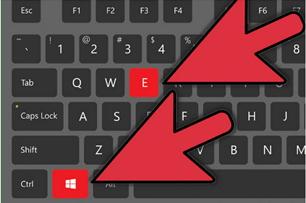
Par défaut, les fichiers téléchargés sont déplacés vers le dossier marqué comme "Téléchargements". Mais ce n'est pas vrai dans tous les cas, parfois, les utilisateurs peuvent également placer les fichiers dans d'autres dossiers. Dans ce cas, vous devez localiser les fichiers à l'aide de l'option des programmes de recherche.
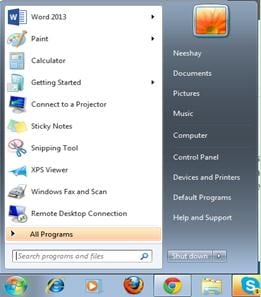
Étape 2. Supprimer les fichiers sélectionnés.
L'étape suivante est assez simple, vous pouvez soit faire glisser les fichiers que vous souhaitez supprimer sur le Corbeille ou vous pouvez cliquer avec le bouton droit de la souris sur le fichier et sélectionner l'option Supprimer.
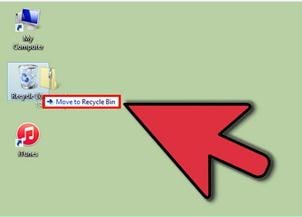
Comment supprimer les fichiers téléchargés sur Mac
Étape 1. Accéder au dossier même qui stocke vos fichiers téléchargés !
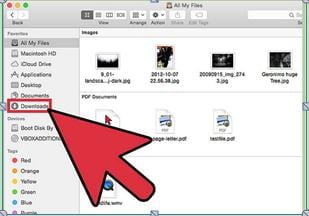
Le dossier qui stocke les fichiers téléchargés par défaut peut être consulté par deux façons, vous pouvez utiliser tout ce que vous trouvez plus approprié et plus pratique.
1) Accédez au dossier de téléchargement via le câble. Vous pouvez simplement cliquer sur votre bureau, puis appuyer sur l'onglet "Aller", puis passer à "Téléchargements".
2) Accédez au dossier contenant les fichiers téléchargés depuis la barre latérale à l'aide de la fenêtre Finder.
Mais si vous avez changé l'emplacement des fichiers que vous avez téléchargés, vous devez rechercher le fichier en général en utilisant le nom du fichier pour le saisir.
Étape 2. Télécharger le fichier image du disque également
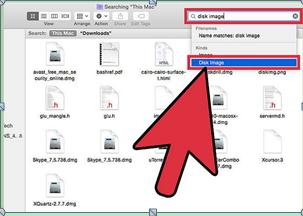
Une chose importante à retenir est que sur MAC, les programmes sont téléchargés sous forme d'images de disque, même après avoir téléchargé les programmes, ces images de disque restent sur l'ordinateur et occupent énormément d'espace. Donc, en ce qui concerne les programmes, la désinstallation n'est que la moitié du jeu. La désinstallation du programme devrait être accompagnée de la suppression des images de disque également. Cela libérera une plus grande quantité d'espace.
Étape 3. Prendre les fichiers que vous souhaitez supprimer dans la corbeille.
Une fois que vous avez localisé le fichier, vous pouvez faire glisser le fichier vers la corbeille ou simplement cliquer avec le bouton droit de la souris sur le fichier, puis appuyer sur Supprimer.
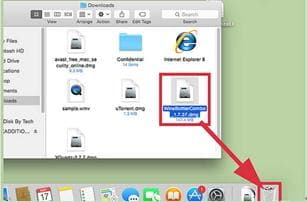
Comment supprimer les fichiers téléchargés sur Android
Étape 1. Télécharger un gestionnaire d'applications de fichiers.
Il existe une vaste gamme de gestionnaires d'applications de fichiers disponibles en ligne. Ces gestionnaires d'applications peuvent facilement être téléchargés et fonctionnent ensuite sur des appareils qui fonctionnent sur Android.
Certains des gestionnaires d'applications les plus utilisés sont :
1) Explorateur de fichiers ES
2) Gestionnaire de fichiers Astro

Étape 2. Ensuite, localiser les fichiers en utilisant l'un des gestionnaires.
Une fois que vous avez installé le gestionnaire d'applications, (dans le but de comprendre, explorez avec ES File Explorer), vous devez l'ouvrir. Un écran apparaîtra avec tous les fichiers sur le téléphone, vous devez localiser le dossier marqué des téléchargements. Une fois que vous avez ouvert le dossier de téléchargement, vous pourrez voir tous les fichiers que vous avez téléchargés sur votre appareil mobile
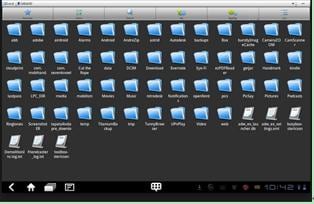
Étape 3. Il suffit d'appuyer sur Supprimer !
Une fois que vous êtes dans le dossier et que vous avez localisé le fichier que vous souhaitez supprimer, il vous suffit de supprimer.
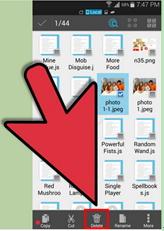
Comment supprimer les fichiers téléchargés sur iPhone/iPad
La première étape consiste à localiser les fichiers que vous souhaitez supprimer. Dans iOS, vous voulez ne pas voir tous vos téléchargements en un seul endroit. Vous devez accéder au fichier que vous souhaitez supprimer en utilisant l'application utilisée pour les gérer. Une fois que vous avez le fichier à afficher, tout ce que vous devez faire est de glisser le fichier et l'option de suppression deviendra visible. Appuyez sur l'option Supprimer et ce sera la fin de ce fichier pour de bon.
Problèmes lors de la suppression des fichiers téléchargés et de leurs solutions
a) Parfois, les fichiers ne peuvent pas être supprimés car ils sont utilisés, une pop comme celle qui apparaît ci-dessous apparaît. Fermez le fichier, puis répétez l'étape 2 pour supprimer les fichiers à nouveau.
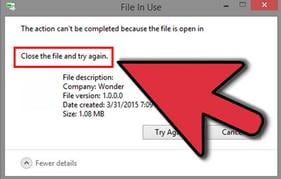
Cela peut être une cause d'un grand ennui, surtout si vous souhaitez supprimer rapidement tous les fichiers. Il faut revenir en arrière et vérifier où exactement le fichier est ouvert et le forcer à fermer.
b) Les personnes ne peuvent pas trouver les éléments qu'ils veulent supprimer.
L'iOS est un système très compliqué. Contrairement aux fenêtres, il n'est pas si facile de localiser les fichiers sur ce système car il est de les localiser sur Windows. Pour contourner ce problème, vous pouvez installer les gestionnaires d'applications et manipuler des fichiers de la même manière qu'ils sont manipulés sur les systèmes Android.
c) Parfois l'iOS ne vous permettra pas de supprimer vos chansons.
C'est un problème qui peut être résolu en supprimant simplement la chanson du dossier iTunes. Une fois que cette chanson est supprimée à partir de là, elle n'apparaîtra pas sur votre appareil iOS mobile non plus.
Si vous avez perdu des données sur votre ordinateur, ne vous inquiétez pas ! Vous avez toujours la possibilité de récupérer les données perdues. Pour récupérer des fichiers à partir d'un ordinateur, vous pouvez essayer l'outil suivant.

Meilleur Logiciel de Récupération de Données
- Récupérez des fichiers en plus de 550 formats à partir de n'importe quel périphérique de stockage rapidement, en toute sécurité et totalement.
- Prise en charge de la récupération de données à partir d'une corbeille, d'un disque dur, d'une carte mémoire, d'un lecteur flash, d'un appareil photo numérique et de caméscopes.
- Systèmes d'exploitation pris en charge : Windows 11/10/8/7/XP/Vista, macOS 10.10 ~ macOS 12 (Monterey) sur iMac, MacBook, Mac Pro etc.



